忙しいスケジュールをリラックスするためにSpotifyを聴きたいが、Spotifyが聴けないことに気づいた? ご心配なく、この記事ではSpotifyが曲を聴けない理由とそれに対応する解決策をご紹介します。 提供された情報と照らし合わせて問題を解決すれば、問題なくSpotifyの曲を聴き続けることができます。 また、Spotifyが聴けなくなる可能性を最小限にする無料な方法も紹介します。興味がある方ぜひ最後までご覧ください。
Spotifyで聴きたい曲が聞けない原因と対処法
Spotifyで聴きたい曲が聞けない原因は主に七つあります。
1.Spotify無料プランの制限
説明:Spotifyの無料プランには制約があり、Spotifyのプレイリストにある曲はシャッフル再生モードで聴くことに制限がかけられます。希望の曲を選択して再生しようとしても、30秒ほどしか再生されたり、曲のサビ部分しか聞けなかったり、自由に曲を選んでフル再生できない制約があります。
対処法:スポティファイのプレミアムを購入します。有料プランを使う場合は、聞きたい曲は普通に流れ、ブロックされません。あるいは下記で紹介するSpotifyの専用ダウンローダーを活用して、プレミアムなしで聞きたいSpotify曲を保存します。
2.Spotifyの不明エラー
説明:Spotifyのサーバーの不具合やユーザーのデバイス・アプリのエラーによって聴きたい曲が聴けない問題が発生するかもしれません。
対処法:Spotifyのアプリが正常に実行できない時、自力で解決策を練ってデバイスを再起動したり、アプリを再インストールして問題を解決してみる同時に、Spotify公式側のバグ修正も待ってください。
3.聴きたい曲はSpotifyに配信されていない
説明:Spotifyはストリーミング音楽配信サービスといっても、すべての曲が配信しているわけではありませんので、もし聴きたい曲はSpotifyに配信されていなければ、それを聞けないのも当然です。Spotifyの音楽配信サービスで曲を聴くためには、やはりアーティストやレコード会社側の許可が必要ですので、一部の曲は許可されていないが故に、Spotifyでは配信されていないくて聴けない可能性があります。
対処法:もしどうしてもあの曲を聴きたいなら、Spotifyの配信を待ちながら、Spotify以外の音楽アプリを使ってみましょう!
4.ネットワークとの接続状況が悪い
説明:ネットワーク接続が不安定な場合、音楽データのダウンロードが遅くなり、曲が途切れたりスキップしたりすることがあります。バッファリングに時間がかかるため、音楽がスムーズに再生されません。また、ネットワーク接続が断続的に切断されると、Spotifyが音楽のストリーミングを中断し、再生できなくなることがあります。一時的な接続の喪失があると、Spotifyが聞けないことがあります。
対処法:Wi-Fi接続を使用している場合、接続の品質を向上させるためにルーターに近づけたり、電波の干渉を避けるようにします。モバイルデータを使用している場合、十分なデータ通信速度があるか確認し、必要に応じてプランをアップグレードします。あるいは事前に聞きたい曲をダウンロードして、これによりネットの影響を受けません。
5.デバイスのステレオ問題
説明:デバイスのステレオ設定に問題がある場合、音楽が再生されないことがあります。たとえば、マナーモードに切り替えている可能性や、ステレオまたはイヤホンが壊れている可能性、外部ステレオやBluetoothイヤホンの接続が不安定な可能性が考えられます。
対処法:設定を確認し、ステレオ設定を適切に調整する必要があります。また、外部ステレオやBluetoothイヤホンを使用している場合、接続が安定しているか確認してください。
6.Spotifyのキャッシュ問題
説明:キャッシュに保存されたデータが容量を超えると、新しいデータの保存が妨げられ、音楽の再生に支障をきたすことがあります。キャッシュを管理せずにたくさんのデータが保存されると、問題が発生する可能性が高まります。また、キャッシュを適切にクリアできない場合、古いデータや不要なデータが残り、問題を引き起こすことがあります。不適切に保存されたデータが再生の妨げとなることがあります。
対処法:Spotifyアプリを終了し、再起動します。これにより一時的なキャッシュの問題が解消されることがあります。あるいはSpotifyアプリの設定からキャッシュをクリアします。これにより古いデータや不要なデータが削除され、キャッシュの整合性が回復します。
7.広告の再生
説明:Spotifyの無料プランを利用している場合、広告が定期的に再生されることがあります。広告が再生される際、音楽再生が一時中断され、広告が再生される時間帯に音楽を聴くことができません。広告の再生が頻繁に発生すると、音楽の連続再生が妨げられることがあります。
対処法:Spotify Premiumプランにアップグレードすると、広告が表示されず、音楽を広告なしで聴くことができます。Spotify無料プランを使用している場合、一部の広告はスキップできます。広告再生中に表示されるスキップボタンを使用して、広告をスキップし、音楽を再生します。
「Spotifyで聴きたい曲が聞けない原因」について、よくある問題を知恵袋などサイトから整理し、それらに対処する方法を詳しく説明します。これらの情報が皆さんの役に立つことを願っています。
また、これらの問題を一気に解決できる方法として、専門的なSpotifyダウンローダーの活用を紹介します。このツールを使用することで、Spotifyの曲をダウンロードし、オフラインで聴くことができます。これにより、ネットワーク接続の問題や広告再生の制約を回避できるかもしれません。
Spotifyで聴きたい曲を聞けない問題を解決する対処法
Spotifyの無料プランを利用すればシャッフル再生モードでしか曲を聞けないので、Spotifyの有料プランを使おうとする方もいるかもしれません。でも、実際にSpotifyの有料プランを使っても、Spotifyのすべての制限が解除されて、徹底的に聴きたい曲を自由に聴けるわけではありません。
もし強力な音楽形式変換ソフトでSpotifyの曲を直接パソコンにダウンロードすれば、好きなだけにダウンロード済みの音楽データを繰り返して再生できるようになり、聴きたい曲を再生できない問題も自然と解決できるでしょう。そのため、專門的な音楽形式変換ソフト「MuConvert Spotify音楽変換」をお勧めします。このソフトを活用して、スポティファイの曲をダウンロードして、MP3・M4Aなどのフォーマットで永久にパソコンに保存します。そうしたら、聴きたい曲を制限なしで自由に選択してフル再生したいなら、下記のチュートリアルに従って聴きたい曲をダウンロードしてみてください。
Spotifyの曲をMP3でダウンロードして聴く方法
ステップ1、「MuConvert Spotify音楽変換」を起動
「MuConvert Spotify音楽変換」はパソコンで音楽を変換するソフトです。聴きたい曲を思う存分に聴けるために、まずはこのソフトをパソコンにインストールしてください。インストール済みのソフトを実行すれば、SpotifyのWeb Playerが表示されます。
では、お使いのSpotifyアカウントでSpotifyのウェブプレーヤーにログインしてください。
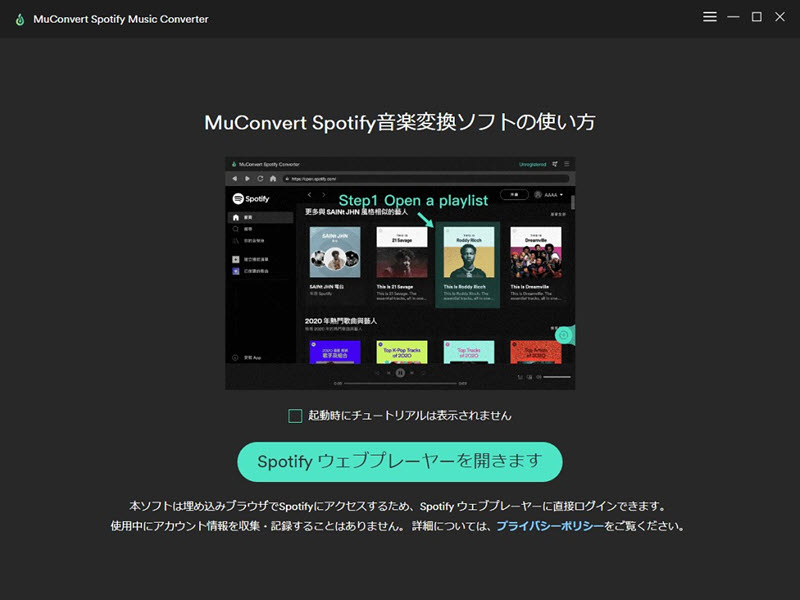
ステップ2、Spotifyの曲をソフトに入れる
ソフトはSpotifyで作成したプレイリストと同期して表示させますので、次にSpotifyのウェブプレーヤーで聴きたい曲が含まれるプレイリストを開き、右下の「+」ボタンを押して、プレイリストのすべての曲をソフトに追加してください。リストに追加した後、曲を一括変換することができるし、特定の曲だけ選択・変換することも可能です。
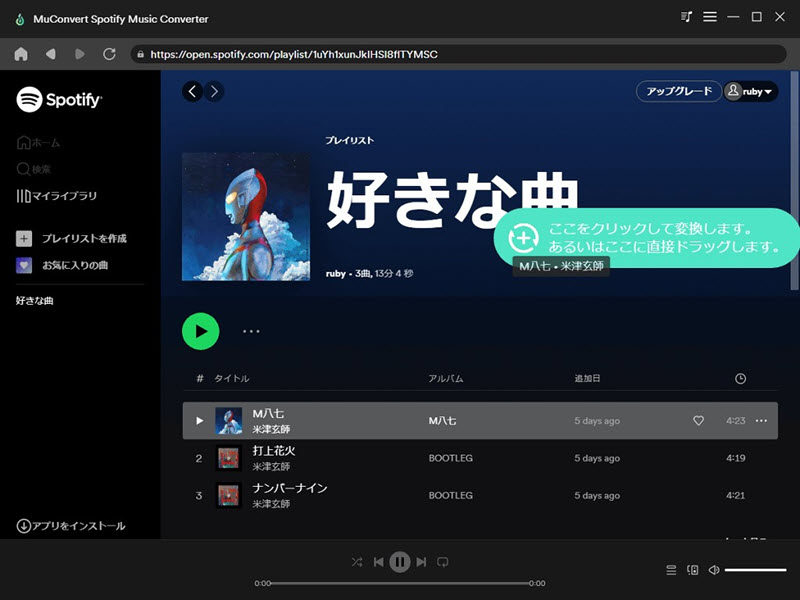
ステップ3、出力設定
聴きたい曲を自由に聴くためには音楽形式を変換する必要があります。曲ごとにその出力形式を指定し、或いは右上の「すべてのファイルを変換」で一括設定してください。「MuConvert Spotify音楽変換」はMP3・M4A・WAV・FLAC・AIFF・ALACへの形式変換に対応します。そして、ソフトの左下では変換した曲の出力先を指定できます。
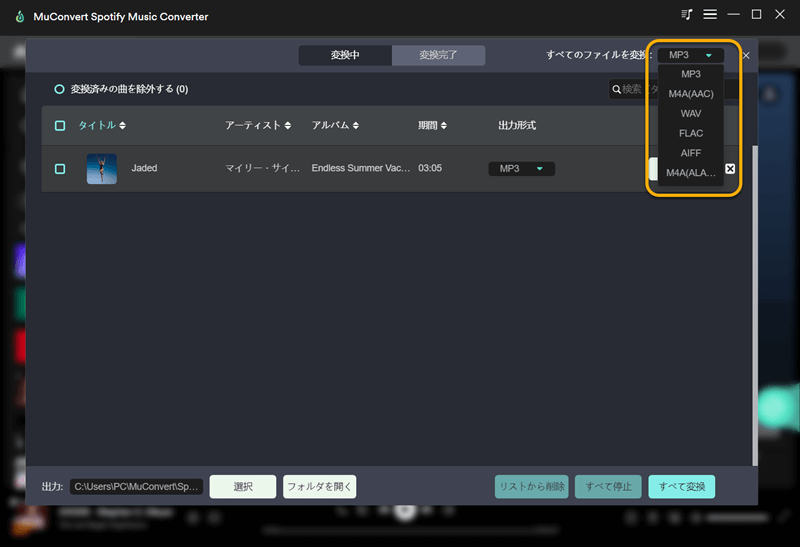
ステップ4、音楽変換
では、「すべて変換」を押して聴きたい曲を変換しましょう。複数の曲は順番に変換され、Spotify側の制限が解除されて、出力先にダウンロードします。
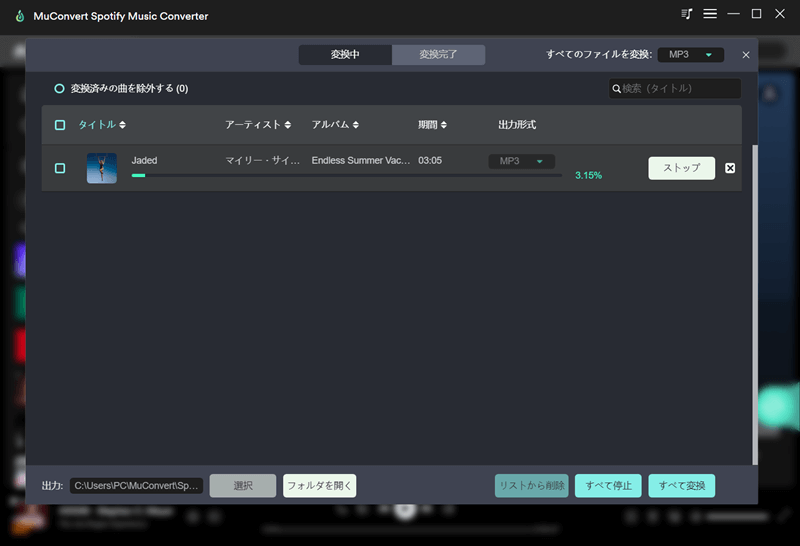
ステップ5、ソフトの変換履歴を確認
最後に上部の「変換完了」を押して、ダウンロード済みの楽曲の右側の「出力ファイルを開く」を押して、ダウンロードした曲を再生してみてください。なお、内蔵のプレーヤーを通して変換済みの音楽の再生も便利です。これでは聴きたい曲が自由に聞けるようになるでしょう。
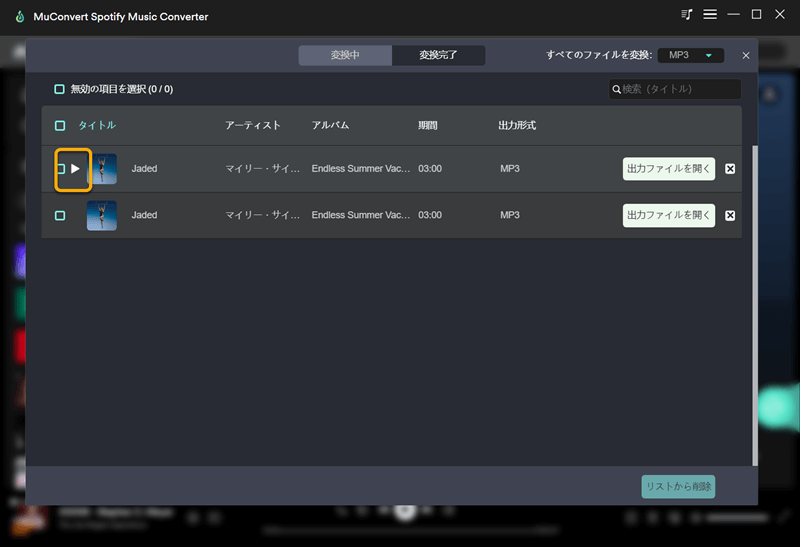
まとめ
Spotifyで好きな曲を思う存分に聴きたいけど無料プランの制限によって自由に聞けない場合、有料プランを利用し始めるのも選択肢の一つです。
ここでもっとお勧めのは上記のSpotify音楽形式変換ソフト「MuConvert Spotify音楽変換」です。この専用のダウンローダーを活用し、Spotifyからお気に入りの曲を無料でパソコンに保存してから、DRM制限が解除されたMP3・M4Aなどの音楽を聴いてみましょう。









